Cara Insert Gambar Pada Sheet Excel Menggunakan Menu Pictures
Cara Insert Gambar - Untuk mendukung data yang sedang diolah pada Microsoft Excel kadang kita membutuhkan gambar.
Tentu gambar ini sumbernya dari luar Microsoft Excel sehingga kita harus menyisipkan gambar tersebut kedalam Sheet Microsoft Excel.
Dalam Excel menyisipkan gambar ini memang cukup mudah untuk dilakukan bahkan kita bisa menambahkan tampilan lain untuk gambar yang kita sisipkan tersebut.
Bahkan Excel sudah menyediakan menu khusus untuk insert atau menyisipkan gambar kedalam Sheet Excel.
Selanjutnya dalam artikel ini selain kita akan bahas tentang menu apa yang dapat digunakan untuk menyisipkan gambar kita juga akan bahas format gambar apa saja yang dapat disisipkan kedalam Sheet Microsoft Excel.
Bagian yang paling menarik terkait dengan gambar dalam Excel adalah bagaimana mengatur format serta posisi gambar tersebut sesuai dengan yang kita butuhkan.
Tapi khusus untuk pengaturan format gambar kita akan bahas pada artikel yang lain dan mari kita mulai pembahasan kita kali ini.
Menu Untuk Insert Gambar Dalam Excel
Seperti yang disebutkan diatas bahwa untuk menyisipkan gambar pada Excel sudah ada menu yang fungsinya memang untuk kebutuhan tersebut.
Adapun menu yang dapat digunakan untuk menyisipkan gambar pada Microsoft Excel adalah menu Pictures.
Dalam Excel menu Pictures ini posisinya ada pada kelompok menu Illustrations serta Tab Insert.
Pada kelompok menu ini memang ada beberapa pengaturan serta format yang terkait dengan ilustrasi khususnya gambar.
Selain Pictures yang fungsinya untuk Insert gambar ada juga menu yang lain seperti Shapes atau SmartArt.
Masing - masing dari menu yang ada pada kelompok Illustrations tersebut tentu berbeda - beda dan tidak sama dengan menu Pictures.
Format Gambar Yang Bisa Disisipkan Pada Sheet Excel
Jika membahas format gambar tentu ada dua format gambar yang mungkin paling sering ditemui dan sering juga disisipkan kedalam Microsoft Excel.
Kedua format tersebut adalah format gambar JPG serta PNG, lalu apakah format gambar lain juga bisa disisipkan kedalam Sheet Excel ?
Memang selain dua format yang disebutkan diatas masih banyak format lain yang tentu bisa disipkan kedalam Sheet Excel.
Bahkan sebenarnya selain gambar kita juga bisa menyisipkan dokumen dengan format yang lain seperti PDF atau Video.
Tapi untuk menyisipkan video serta file PDF menu yang digunakan berbeda dengan menu yang kita bahas dalam artikel ini.
Berikut ini adalah beberapa format gambar yang bisa disisipkan kedalam Sheet Excel :
- JPG
- PNG
- Bitmap
- GIF
- EPS
- Metafile
Selain format diatas masih banyak format - format gambar lain yang tentu saja bisa disisipkan kedalam Sheet Excel.
Cara Insert Gambar Pada Sheet Excel
Selanjutnya mari kita bahas bagaimana cara insert atau menyisipkan gambar kedalam Sheet Excel dengan menggunakan menu Pictures.
Langkah - langkahnya adalah sebagai berikut :
- Klik Tab Insert
- Klik Pictures yang ada pada kelompok menu Illustrations
- Cari lokasi gambar yang akan disisipkan
- Klik gambar tersebut
- Klik Insert
Hanya dengan menggunakan lima langkah saja maka posisi gambar yang kita tuju pasti akan muncul pada Sheet Excel.
Baca Juga : Cara Menyisipkan File PDF Kedalam Sheet Excel Menggunakan Menu Object
Hanya saja memang untuk ukuran seta format lain memang akan menggunakan format default yang diberikan oleh Excel.
Jika kita ingin mengatur format dari gambar yang kita sisipkan tersebut harus satu persatu dilakukan secara terpisah.
Penutup
Seperti yang disebutkan diatas bahwa memang menyisipkan gambar atau insert gambar pada Microsoft Excel bisa dilakukan dengan mudah.
Setidaknya ada tiga hal penting yang harus kita ketahui sebelum menyisipkan gambar pada Microsoft Excel.
Pertama kita harus sudah mengetahui menu apa yang digunakan untuk menyisipkan gambar pada Excel dan dibagian atas sudah dijelaskan bahwa menu tersebut adalah Pictures.
Selanjutnya yang kedua kita juga harus sudah mengetahui dimana lokasi atau tempat gambar yang akan disisipkan tersebut disimpan.
Ini tentu untuk mempermudah serta mempercepat proses Insert gambar karena jika kita belum mengetahui posisinya maka kita akan cukup repot karena harus mencari gambar tersebut terlebih dahulu.
Selanjutnya yang ketiga adalah kita juga harus sudah mengetahui bagaimana cara mengatur format gambar pada Sheet Excel supaya tampilan dari gambar tersebut sesuai dengan kebutuhan pengolahan data yang sedang kita lakukan.
Itulah pembahasan kita kali ini tentang cara insert gambar dalam Excel dan semoga artikel ini bermanfaat untuk semua pembaca.

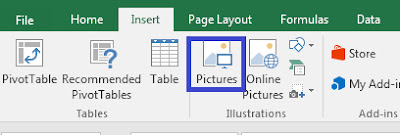
Post a Comment for "Cara Insert Gambar Pada Sheet Excel Menggunakan Menu Pictures "